La medición de entidades de superficie en las imágenes, lo que se conoce como "medición de imágenes", es una importante función de muchas aplicaciones de interpretación de imágenes o recopilación de entidades. La medición de imágenes se define como la aplicación de reglas geométricas para determinar la distancia y el área de superficies bidimensionales o tridimensionales a partir de la información obtenida de líneas y ángulos. También supone la medición de la altura y la ubicación absoluta de una entidad.
Las imágenes de los sensores modernos contienen importantes metadatos que determinan la ubicación y la actitud (rotación, inclinación y viraje) de la plataforma de sensor en el momento en que se capturó la imagen. Con esta información, es posible usar imágenes georreferenciadas para proporcionar mediciones. También es posible capturar mediciones a partir de imágenes mostradas en el espacio de imagen en lugar de en el espacio de mapa. Entre ellas están mediciones básicas tales como distancia o área. Además, es posible obtener medidas de altura si existe un modelo de sensor; las mediciones que utilicen sombras visibles en la imagen se pueden determinar usando información de ángulo del sol. Es posible perfeccionar todas las mediciones para disfrutar de un resultado más preciso utilizando datos DEM para tener en cuenta los efectos del terreno.
Medir con imágenes
ArcGIS AllSource proporciona un conjunto de herramientas para la medición de imágenes, entre las cuales se encuentran herramientas para medir la distancia, ubicación de puntos, ángulo, altura, perímetro, área, volumen y centroide de área de datasets ráster o de mosaico georreferenciados con información del sensor.
| Herramienta | Nombre de la herramienta | Sistema de referencia espacial | Modelo de cámara | Información solar | Elevación |
|---|---|---|---|---|---|
 | Point |  | |||
 | Distancia |  | |||
 | Área |  | |||
 | Centroide |  | |||
 | Altura de la base a la parte superior |  |  | ||
 | Altura de la base a la parte superior de la sombra |  |  |  | |
 | Altura de la parte superior a la parte superior de la sombra |  |  |  | |
 | Punto 3D |  |  | ||
 | Distancia 3D |  |  | ||
 | Área 3D |  |  | ||
 | Volumen |  |  | ||
 | Centroide 3D |  |  |
Las mediciones se pueden registrar en el panel Resultados de medición y se guardan con el proyecto.
Mediciones básicas
Una vez georreferenciadas sus imágenes o ráster, puede usar estas herramientas para realizar mediciones básicas:
- Punto: determina la ubicación de coordenadas geográficas basadas en puntos.
- Distancia: mide la distancia entre dos o más puntos. Cuando una línea presenta varios vértices, se mide la distancia acumulada de la polilínea.
- Área: calcula el tamaño y el perímetro de un polígono dibujado de forma interactiva que define un área de interés.
- Centroide: determina el centroide del área de interés definido por un polígono dibujado de forma interactiva.
- Punto 3D: mide la ubicación de un punto junto con su elevación.
- Distancia 3D: mide la distancia entre dos o más puntos, incorporando al mismo tiempo una superficie de elevación.
- Área 3D: calcula el tamaño y el perímetro de un área, incorporando al mismo tiempo una superficie de elevación.
- Volumen: calcula el volumen de corte, volumen de relleno, volumen total (corte + relleno), tamaño 2D y perímetro de un área utilizando un dataset de elevación.
- Centroide 3D: calcula la ubicación del centroide de un área, incorporando al mismo tiempo una superficie de elevación.
Cuando se define un dataset de elevación en el panel Opciones de medición, utilizará un DEM para perfeccionar los cálculos para todos los tipos de medición.
Mediciones de altura
Puede medir la altura de los objetos de la imagen si dispone del modelo de sensor de la imagen. Además, si los metadatos incorporan información del ángulo del sol, puede realizar mediciones utilizando las sombras visibles en las imágenes. Consulte la tabla de abajo que resume las herramientas de medición admitidas por los tipos de ráster y los productos ráster. Utilice estas herramientas para medir la altura:
- Altura de la base a la parte superior: calcula la altura de una entidad de terreno midiendo desde la base del objeto hasta la parte superior del mismo. Se da por supuesto que las mediciones son perpendiculares a la base; por lo tanto, la línea que se mide a lo largo del edificio debe tener su extremo directamente por encima del punto de inicio. Las mediciones no serán tan precisas para objetos que se estrechen o se inclinen desde la base.
- Altura de la base a la parte superior de la sombra: calcula la altura de una entidad midiendo desde la base del objeto hasta la parte superior de la sombra del objeto en el suelo. El punto en la sombra debe representar un punto en el objeto visible que sea perpendicular a la base.
- Altura de la parte superior a sombra: calcula la altura de una entidad midiendo desde la parte superior del objeto hasta la parte superior de la sombra del objeto en el suelo. Los puntos de medición en el objeto y su sombra deben representar el mismo punto. Esta herramienta es útil para obtener la altura de un objeto en la parte superior de una estructura, por ejemplo, si había un cuarto más pequeño que las dimensiones del edificio o una torre en la parte superior. Puede identificar el punto superior de esta entidad en la imagen e identificar el mismo punto en la sombra.
Aumentar la precisión de las mediciones
Especifique un dataset de elevación en el panel Opciones de medición para calcular mediciones de distancia y altura más precisas. De lo contrario, las mediciones de distancia y altura proporcionadas son la distancia o la altura proyectadas, medidas utilizando solamente la información de la imagen.
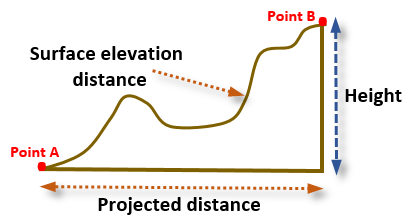
Al usar un dataset de elevación, se modifica la medición de la distancia para proporcionar una medición que tenga en cuenta el terreno, lo que puede influir considerablemente en la medición; si no se utiliza, la distancia indicada es una distancia proyectada, medida utilizando solamente la información de la imagen.
Más información sobre la medición de imágenes
Las herramientas de medición se encuentran en la pestaña principal Imágenes en el grupo Medición. Expanda la galería para mostrar todas las herramientas. El tipo de herramientas de medición disponibles depende de la información en los metadatos asociada a las imágenes. Es posible realizar mediciones básicas en imágenes georreferenciadas. La medición de la altura de una entidad requiere un modelo de sensor y la medición de la altura de una entidad basada en sombras visibles en las imágenes requiere información del ángulo del sol en los metadatos asociados.
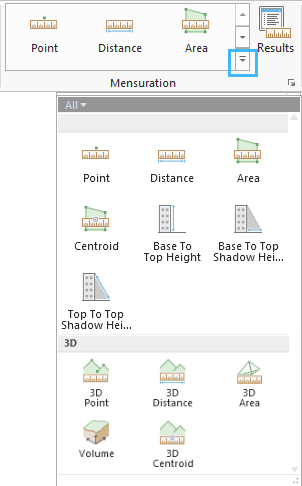
En la tabla siguiente se describen las funciones de medición de un producto ráster o los datos agregados a un dataset de mosaico con un tipo de ráster. Los productos ráster o tipos de ráster tienen más funciones debido a que pueden tener información guardada en sus metadatos que permite que la aplicación obtenga la información de altura de ellos.
| Tipo de ráster o producto ráster |  |  |  |  |  |  |  | |
|---|---|---|---|---|---|---|---|---|
Fuente | Producto procesado | |||||||
GeoEye-1 IKONOS | Geo |  |  |  |  |  |  |  |
Geoprofesional |  |  |  |  |  |  |  | |
Landsat 5 TM Landsat 7 ETM+ Landsat 8 |  |  |  |  |  | |||
QuickBird WorldView-1 WorldView-2 WorldView-3 | Basic |  |  |  |  |  |  |  |
Standard |  |  |  |  |  | |||
Orthoready Estándar |  |  |  |  |  |  |  | |
Ortorrectificado |  |  |  |  |  |  |  | |
SPOT 5 FORMOSAT-2 | SPOT escena 1A |  |  |  |  |  |  |  |
SPOT escena 2A |  |  |  |  |  | |||
SPOTView Ortho |  |  |  |  |  | |||
KOMPSAT-2 | SPOT escena 1A |  |  |  |  |  |  |  |
SPOT escena 2A |  |  |  |  |  | |||
RADARSAT-2 |  |  |  |  | ||||
Applanix DSS |  |  |  |  |  | |||
ISAT |  |  |  |  |  | |||
Match-AT |  |  |  |  |  | |||
NITF |  |  |  |  |  |  |  | |
Dataset ráster |  |  |  |  | ||||
Opciones de medición
En la pestaña Imágenes, en el grupo Medición, haga clic en el botón de selector  para abrir el panel Opciones de medición.
para abrir el panel Opciones de medición.
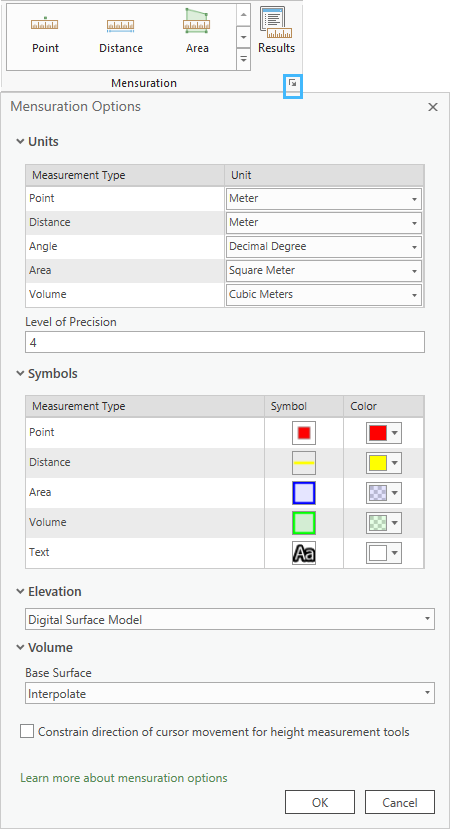
Las unidades de Tipo de medición se pueden elegir en el cuadro de diálogo Opciones de medición. Asimismo, puede elegir los símbolos y colores para los tipos de medición y aumentar la precisión de medición al asignar un dataset de Elevación con el botón Examinar. Es posible especificar un archivo de elevación o la dirección URL de un servicio de elevación.
Restricciones de medición
Las herramientas de medición proporcionan métodos interactivos para medir las alturas de los objetos de las imágenes. La opción Restringir dirección de movimiento de cursor para herramientas de medición de altura del panel Opciones de medición restringe los movimientos del puntero al realizar mediciones de altura.
Las tres herramientas de medición de altura funcionan de manera que el punto de medición inicial se convierte en el extremo de una línea para la restricción. El puntero solo se moverá por la línea que sea apropiada para la medición. Por ejemplo, si se selecciona la herramienta de medición Altura de la base a la parte superior, el primer punto debería ser la base del objeto. El movimiento del puntero se restringe a la dirección vertical. Es importante al medir objetos en los que la ubicación de la base es difícil de distinguir de la parte superior del objeto. Por ejemplo, puede resultar fácil hallar el borde de la base de un tipo de entidad de pirámide, pero difícil determinar el centro de la base. También hay casos en los que resulta difícil ver otros extremos de la medición, y la restricción puede ayudar a identificarlos.
En la herramienta Altura de la base a la parte superior de la sombra, el punto inicial debería ser la base de la entidad. El movimiento del cursor puntero restringirá a la trayectoria de la sombra en el suelo.
En la herramienta Altura de la parte superior a la parte superior de la sombra, el punto inicial debería ser la parte superior de la entidad. Cuando se activa, restringe el movimiento del puntero a la trayectoria de los rayos solares que forman el borde superior de la sombra de la parte superior de la entidad.
Las restricciones de medición son una forma práctica de usar las herramientas de medición de altura y le ayudan a realizar mediciones correctas haciendo uso de los metadatos de la imagen.
Guardar las mediciones
Los tipos de mediciones se guardan en la geodatabase del proyecto como las clases de entidad adecuadas. Por ejemplo, las mediciones de punto y centroide se guardan como clase de entidad de punto, las mediciones de distancia y altura se guardan como clase de entidad de polilínea y las mediciones de área se guardan como clase de entidad poligonal. La ubicación y el tipo de clase de entidad adecuada se gestionan dentro del archivo de proyecto, por lo que no tiene que localizar ni administrar estos archivos.
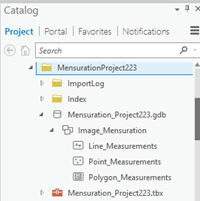
Las mediciones se guardan cuando un proyecto se guarda o al salir del proyecto, se haya guardado o no. Cuando se carga el archivo de proyecto en ArcGIS AllSource, las mediciones guardadas automáticamente también se cargan y están disponibles para su visualización o edición en el panel Resultados de medición. Las mediciones se vinculan a través de la tabla de atributos de la clase de entidad con el archivo de imagen de origen adecuado.
Nota:
Si se cambia la ubicación predeterminada del archivo de geodatabase del proyecto, es posible que las mediciones existentes desaparezcan del panel Resultados de medición.
Panel Resultados de medición
Las mediciones se pueden ver en el panel Resultados de medición. Puede acceder al panel desde la pestaña Imágenes.
El panel Resultados de medición registra información sobre las mediciones del mapa seleccionado, por ejemplo, Tipo, Nombre y Descripción. Cuando selecciona una medición concreta, el resultado de dicha medición se resalta. También se muestran metadatos adicionales sobre la medición, como el Nombre de sensor, Modelo de sensor y Hora de medición.
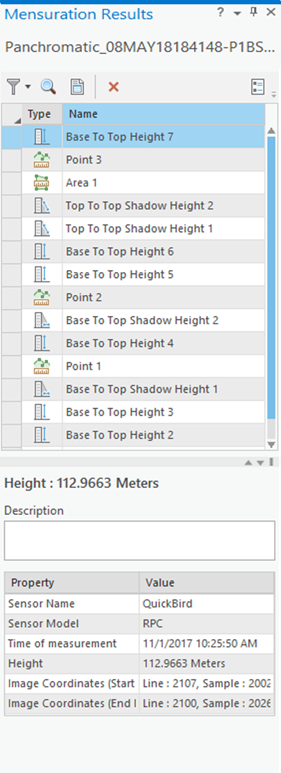
Puede utilizar las herramientas de la parte superior del panel Resultados de medición para acercarse a una medición, eliminar la medición seleccionada, abrir el panel Opciones de medición y filtrar las mediciones por tipo.
Informe de medición
Es posible generar y guardar un informe con una enumeración de sus mediciones. Haga clic en el botón Informe  del panel Resultados de medición para asignar un nombre a su informe y guardarlo. Todas las mediciones seleccionadas en el panel Resultados de medición se escribirán en un archivo de texto. Si no se selecciona ningún resultado, se escribirán en el informe todas las mediciones del mapa.
del panel Resultados de medición para asignar un nombre a su informe y guardarlo. Todas las mediciones seleccionadas en el panel Resultados de medición se escribirán en un archivo de texto. Si no se selecciona ningún resultado, se escribirán en el informe todas las mediciones del mapa.
Para cada medición se registra la siguiente información:
- Origen de imagen: el nombre y la ruta a la imagen analizada
- Resultado de la medición: los resultados de su medición en el mapa, en las unidades especificadas
- Modelo de sensor: identifica el modelo del sensor utilizado para capturar la imagen; se utiliza para calcular mediciones
- Hora de medición: la hora a la que se realizó la medición
- Descripción: la descripción que agregó a los datos de medición
- Tipo de medición: identifica si la medición es una medición de punto, línea, área, altura o volumen
- Coordenadas: medición en coordenadas de mapa (x,y,z)